“为什么我不能首次在Windows 10机器上安装iTunes?在你问之前,我以前从未使用过苹果软件,也从未拥有过任何苹果产品。
- 来自 Apple 社区
在 Windows 10上安装iTunes时,许多用户可能会遇到各种问题。这些问题可能包括安装失败、错误消息或软件未正常运行。如果您无法在 Windows 10 上安装 iTunes,请不要担心;本文是来帮忙的。我们将详细说明您无法在 Windows 10 上下载 iTunes 的可能原因,并提供有效的解决方案让您开始使用 iTunes。准备?让我们开始吧!
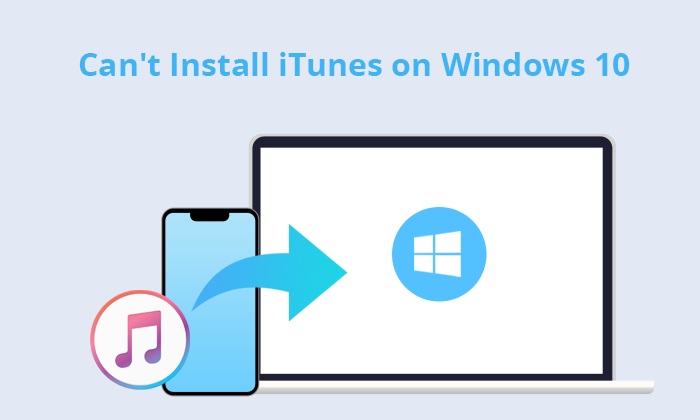
有时,即使您按照正常的安装步骤操作,iTunes仍然无法在 Windows 10计算机上成功安装。为什么我无法在 Windows 10 上安装 iTunes?造成这个问题的原因可能有很多。以下是一些常见问题:
在这里,我们列出了一些常见的解决方案,以帮助您成功安装iTunes。
要下载iTunes,您需要确保您的互联网连接稳定。您可以尝试重新启动路由器或切换到另一个网络,以确保您可以顺利下载 iTunes 安装文件。此外,如果您无法连接到 Wi-Fi 网络,您可以将智能手机用作移动热点。
如果您无法在 Windows 10上安装iTunes,则可以禁用冲突的软件以查看是否已解决。有时,防火墙或防病毒软件可能会错误地将 iTunes 安装程序识别为潜在威胁。您可以尝试暂时禁用这些程序,然后尝试再次安装 iTunes。如果安装成功,请记住重新启用您的安全软件。
技巧: 你的 iTunes是否一直在你的电脑上崩溃?阅读本文以了解如何修复它。
您无法在 Windows 10 上下载 iTunes 的另一个原因是您没有正确安装 iTunes 的适当权限。在这种情况下,您只需要以管理员身份运行该程序。步骤如下:
步骤 1。右键单击 Windows 10 上的 iTunes 安装程序。
第2步。选择“以管理员身份运行”。
这有助于解决由权限不足导致的安装问题。
安装最新版本至关重要,因为开发人员会在每次更新中不断解决各种问题。确保您的 Windows 10 上安装了最新版本。
您可以从 Apple 官方网站获取最新版本 ,也可以从 Microsoft Store 下载。
奖金: 阅读本文以了解有关 最新版本的 iTunes 的更多信息。
过时的操作系统可能会导致与iTunes的兼容性问题。在安装 iTunes 之前,请检查 Windows 系统的可用更新并进行安装。更新系统可以潜在地解决任何潜在问题,并促进更顺畅的安装过程。这是如何做到的:
步骤 1。单击“开始”菜单打开“设置”。
第2步。转到“Windows 更新”,然后单击“检查更新”。

第 3 步。下载并安装任何可用的更新。
第 4 步。如果出现提示,请重新启动电脑。
有时,只需重新启动计算机即可解决许多问题。此操作会清除系统缓存和临时文件,从而为安装 iTunes 创建一个干净的环境。步骤如下:
步骤 1。单击“开始”菜单(Windows 图标),然后单击“电源”图标。
第2步。从出现的选项中选择“重新启动”。

然后,Windows将开始重新启动过程,在重新启动计算机之前关闭所有打开的程序和文件。
您无法下载iTunes的一个可能原因是它已经安装在您的计算机上。在这种情况下,您需要先卸载 iTunes 和任何相关的软件组件,然后再尝试再次下载。
您可以转到“控制面板”>“卸载程序”来卸载它们。
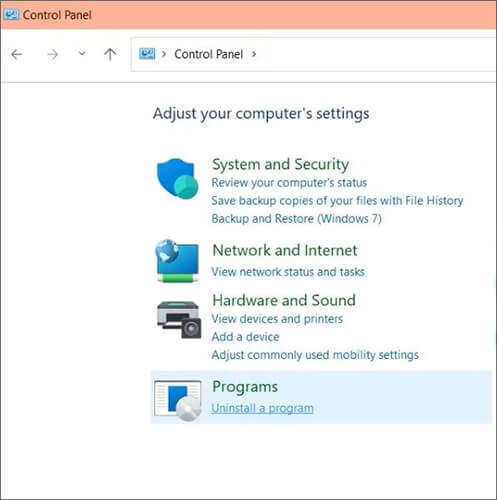
如果您想使用iTunes 将iPhone备份到计算机上 ,但发现iTunes立即备份显示为灰色,那么这是您不能错过的故障排除指南。
如何修复iTunes现在变灰了?- 解决方案揭晓!如果您仍然无法使用上述方法在 Windows 10上安装iTunes,请考虑使用 Coolmuster iOS Assistant 之类的替代方案来备份和恢复 iOS 设备。与iTunes不同, Coolmuster iOS Assistant 提供一键备份和选择性备份选项。此外,它还支持在不丢失数据的情况下恢复您的 iPhone。
Coolmuster iOS Assistant亮点:
请按照以下步骤备份和恢复您的iPhone / iPad / iPod:
01在您的计算机上下载、安装并启动此工具的正确版本。然后,使用 USB 数据线将 iOS 设备连接到计算机。
02在您信任您的设备后,此工具将自动检测您的设备,一旦检测到,您将看到此工具的主界面。

03要备份您的设备,请导航到顶部的“超级工具包”部分,选择“iTunes备份和还原”,单击“备份”,从下拉列表中选择您的iDevice,指定备份的存储位置,然后单击“确定”以启动将所有 iOS 数据备份到您的计算机。

要恢复您的设备,请选择顶部的“超级工具包”,然后单击“iTunes备份和还原”并选择“还原”。从下拉列表中选择目标iDevice,从列表中选择要还原的备份文件,然后单击“确定”开始将计算机备份还原到您的iDevice。

解决 iTunes 无法在 Windows 10 上安装的问题可能需要尝试各种方法。通过检查您的互联网连接、暂时禁用安全软件、以管理员身份运行安装程序、下载最新版本、更新 Windows、重新启动计算机以及卸载旧版本的 iTunes,您应该能够找到解决方案。
如果这些方法都不起作用,或者如果您需要一个更强大的工具来备份和恢复iOS设备数据, 那么 Coolmuster iOS Assistant是一个很好的选择,值得一试。我希望这些信息能帮助您解决问题并成功安装 iTunes 或找到合适的备份工具!
相关文章:
如何使用万无一失的方法在 Windows 10 上修复“ iTunes 驱动程序未安装
如何修复iTunes无法识别iPhone的问题?[2023年更新]